
相信大家都越来越熟悉 Windows 10 开始推出的 Windows as a Service 模式了,而 Windows 也越来越类似于 Linux 的滚动发布模式。如果你是 Insider 计划的成员,更应该能够感受到微软对 Windows 更新是非常频繁的。那么,在如此频繁的更新模式下,我们如何查看和确定当前使用的 Windows 10 版本号呢?本文就向大家介绍 3 种方法。
1.使用WinVer命令
第一种方式最为简单,我们只需在运行中输入 winver 即可查看到 Windows 10 版本号。
(1)按下 Windows + R
(2)在运行中执行 winver 命令

2.使用命令行进行查看
第二种方法也比较简单,只需打开命令提示符即可查看到 Windows 10 版本号。

当然,我们也可以在命令提示符中输入如下命令进行查看:
systeminfo | findstr Build

3.使用注册表进行查看
使用注册表我们可以查看到最为 Windows 10 最为详细的版本号,步骤如下:
(1)按下 Windows + R — 执行 regedit 命令打开注册表
(2)浏览到如下路径:
HKEY_LOCAL_MACHINESOFTWAREMicrosoftWindows NTCurrentVersion
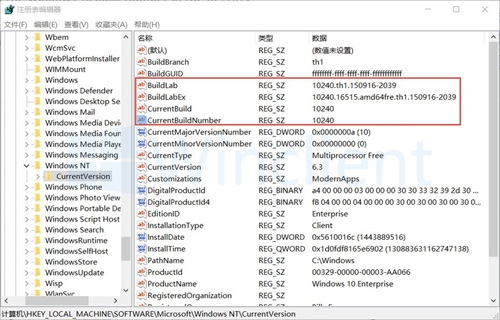
这三种方法大家学会了吗?快去查看自己win10系统的版本号是多少吧。
【如何查看Win10版本号的方法 查看Win10版本号的3种法】相关文章:
★ Win10 PC预览版14936更新了什么 Win10 PC预览版14936更新内容介绍
★ Win10如何卸载电影和电视?Win10卸载电影和电视的方法教程
★ win10如何取消开机账户登录界面?win10取消开机账户登录界面的方法
★ Win10系统怎么重置指纹?Win10系统重置指纹图文教程
★ 升级Win10 14316版本后如何回滚到Win10 10586版本
★ Win10预览版14926未公布新功能曝光 Windows Anywhere现身
